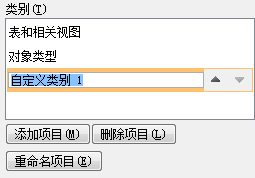自定义导航窗格 |
您所在的位置:网站首页 › access数据库子窗体 › 自定义导航窗格 |
自定义导航窗格
|
想要以最适合你的方式组织数据库对象? 然后在导航窗格中创建自定义类别和组,以重新组织、突出显示甚至隐藏对象。 还可以隐藏导航窗格以提供自己的导航方法,并使用宏进行更高级的控制。 如果只查找基础知识,请参阅"使用导航窗格"。 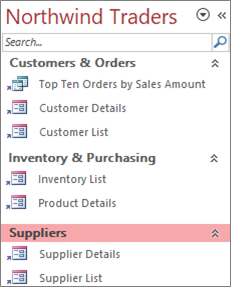
由三个业务函数组织的自定义导航窗格 本文内容准备工作 创建自定义类别和组 在自定义组中组织对象 高级自定义 准备工作为帮助操作顺利进行:规划方法、分步执行并了解安全影响。 规划自定义类别和组为数据库计划和设计导航系统时,请与将使用该数据库的人合作。 如果这不可行,请始终将他们的需要作为设计过程的中心。 根据你的资源,请考虑在设计期间使用重点组来规划和执行可用性测试。 简而言之,请专注于用户。 例如,假设数据库中有许多报表,并且以不同的频率运行报表。 可以创建"报表"类别,然后创建"每日"、"每周"、"每月"、"每季度"和"每年"组。 在每个组中,可以添加相应的报表。 有关导航窗格自定义的许多示例,请参阅 特色访问模板。 采用分阶段方法准备就绪后,创建自定义类别、这些类别中的自定义组,然后将数据库对象添加到每个组。 使用“导航选项”对话框可以创建和管理自定义类别和组。 该对话框显示数据库中定义的所有类别的列表,并显示选定类别的组。 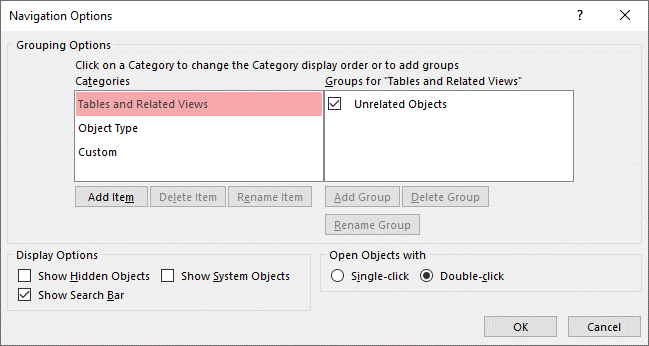
创建自定义类别和组 将创建自定义类别和组视为自定义导航的基架。 创建自定义类别 Access 提供了一个预建的自定义类别,称为"自定义"。 您可以重命名该类别,然后添加或删除组以满足您的需要。 还可以创建新的自定义类别。 注意 创建自定义类别时,它仅应用于当前数据库。 不能将自定义类别和组传输给其他数据库。 创建自定义组 创建类别后,为新类别创建一个或多个自定义组。 您可以根据需要创建任意多个组。 创建新的自定义类别时,将为该类别创建名为“未分配的对象”和“自定义组 1”的组。 默认情况下,Access 不会将任何对象放到“未分配的对象”组中。 相反,组中不存在的类别中的所有对象将显示在导航窗格中的“未分配的对象”组中。 在自定义组中组织数据库对象 创建类别和组后,可以添加、隐藏或显示组和对象以满足需求。 您可以随时添加和删除组中的对象。 将对象添加到自定义组 在导航窗格中,可以拖动或复制并粘贴"未分配的对象"中的对象以分配给自定义组。 这样,即会向数据库对象添加快捷方式,而不是移动或复制对象本身。 快捷方式可通过对象图标左下角旁边的小箭头识别。
每个组应该只有一个给定数据库对象的快捷方式。 打开快捷方式时,将打开其指向的对象。 注意 导航窗格中的内置类别和组不显示快捷方式,而是显示实际的数据库对象。 这些组包括任何内置类别中的所有组以及任何自定义类别的"未分配的对象"组。 显示或隐藏组或对象 填充自定义组或组后,可以隐藏"未分配的对象"组和不想显示的其他组。 可以隐藏自定义类别中的部分或全部组,也可以隐藏组中的部分或全部对象。 可以使用导航窗格提供的右键单击命令,也可以选择每个对象的属性,然后从打开的数据库的所有组和类别中隐藏该属性。 可以使隐藏的对象和组完全不可见,也可以在导航窗格中将它们显示为灰色的不可用图标。 应通过选中或清除“导航选项”对话框中的“显示隐藏对象”复选框来做出这种选择。 当需要取消隐藏组或对象时,也使用此复选框。 重要提示 虽然可以从自定义类别或组中删除对象,但无法从预定义的类别或组中删除对象。 虽然可以删除 (,即永久删除) 组,但我们不建议这样做,因为它可能会导致数据库中的问题。 数据库是协同工作的组件集,并且从该组件集中删除一个对象,可能会破坏数据库的部分或全部功能。 高级自定义 自定义导航窗格有几种高级方法。 隐藏导航窗格 你可能希望提供你自己的导航方法,例如切换 面板窗体 或 导航窗体。 禁用设计视图 可以隐藏数据库对象以帮助防止设计更改,但仍在自定义类别和组中提供这些对象的快捷方式。 相关宏 您也可以使用宏操作来控制导航窗格: SetDisplayedCategories 用于显示或隐藏类别,而不考虑"导航选项"对话框中的设置。 NavigateTo 用于导航到类别或组,或在数据库打开时自动导航到类别或组。 LockNavigationPane 用于防止用户在导航窗格中意外添加、移动或删除项目。 也可使用RunMenuCommand。 安全注意事项可以绕过可用性功能。 自定义导航窗格不会阻止恶意用户对数据库进行不需要的设计更改,或防止未经授权访问数据。 请考虑以下事项:
如果使用宏来控制和锁定导航窗格,用户可以通过按住 SHIFT 键在启动时禁用该宏。 可以隐藏包含数据库对象的类别和组,也可以隐藏对象本身,但用户可以取消隐藏它们。 锁定导航窗格不会阻止用户将数据库对象复制到剪贴板。 有关数据库安全性的信息,请参阅"决定是否信任数据库",以及"使用数据库密码加密数据库"。 有关控制数据库启动的详细信息,请参阅"设置当前数据库的用户选项"。 返回页首 创建自定义类别和组以下过程显示如何创建和重命名自定义类别和组。 重要提示 若要运行以下过程,必须显示导航窗格并启用其右键单击菜单命令。 有关详细信息,请参阅"高级自定义"和"设置当前数据库的用户选项"。 创建自定义类别右键单击导航窗格的顶部,然后选择"导航选项"。 在“导航选项”对话框的“类别”列表下,单击“添加项目”。 此时将在列表中显示一个新类别。
键入新类别的名称,然后按 Enter。 尝试创建一个可以让使用数据库的人理解的名称。 请注意,在创建该名称之后,右侧列表的标题会更改为与该名称一致。 例如,如果将新的类别命名为“我的切换面板”,则右侧列表中的标题为“‘我的切换面板’组”。 另请注意,右侧列表包含名为"未 分配的对象"的组。 默认情况下,Access 会创建该组。 该组中包含您的数据库中的所有对象,您可以使用其中的对象来填充自定义组。 重命名自定义类别右键单击导航窗格的顶部,然后选择"导航选项"。 在"类别"下,单击自定义类别,然后单击"重命名项目"。 为类别键入新名称,然后按 Enter。 创建自定义组右键单击导航窗格的顶部,然后选择"导航选项"。 选择要添加一个或多个组的类别。 对于每个组,在"组名称,单击"添加组"。 为新的组键入名称,然后按 Enter。 选中"未分配的对象"旁边的复选框,然后单击"确定"。 Access 将关闭" 导航选项 "对话框,并将新的自定义组添加到导航窗格。 重命名自定义组右键单击导航窗格的顶部,然后选择"导航选项"。 在"组" 属性"对话框中,选中"禁用设计 视图快捷方式 "复选框。 使用 SetDisplayedCategories 宏显示或隐藏类别执行下列操作之一: 若要创建新宏,请在"创建"选项卡上的"宏"&"代码"组中,单击"宏"。 若要将操作添加到现有宏,请在导航窗格中右键单击该宏,然后单击"设计视图"。 在"设计"选项卡上的"显示/隐藏"组中,单击"显示所有操作"。 在宏设计器中,从下拉列表中选择SetDisplayedCategories。 该操作显示在宏设计器中。 在" 显示" 框中,选择一个设置。 如果希望 类别 在导航窗格中显示,请选择"是"。 如果 不希望 类别在导航窗格中显示,请选择"否"。 在 "类别 "框中,单击要显示或隐藏的类别的名称。 对想要使用宏控制的每个类别重复步骤 3 到步骤 5。 有关详细信息,请参阅 SetDisplayedCategories 宏操作。 使用 NavigateTo 宏导航到类别或组执行下列操作之一: 若要创建新宏,请在"创建"选项卡上的"宏"&"代码"组中,单击"宏"。 若要将操作添加到现有宏,请在导航窗格中右键单击该宏,然后单击"设计视图"。 在"设计"选项卡上的"显示/隐藏"组中,单击"显示所有操作"。 在宏设计器中,从下拉列表中选择NavigateTo。 该操作显示在宏设计器中。 在 "类别 "框中,单击要导航到的类别的名称。 如果要导航到类别中的特定组,请单击"组"框中的箭头,然后单击要导航到的组的名称。 有关详细信息,请参阅 NavigateTo 宏操作。 使用 LockNavigationPane 宏锁定导航窗格执行下列操作之一: 若要创建新宏,请在"创建"选项卡上的"宏"&"代码"组中,单击"宏"。 若要将操作添加到现有宏,请在导航窗格中右键单击该宏,然后单击"设计视图"。 在"设计"选项卡上的"显示/隐藏"组中,单击"显示所有操作"。 在宏设计器中,从下拉列表中选择LockNavigationPane。 该操作显示在宏设计器中。 指定 Lock 参数的值。 选择 "是 "可锁定导航窗格。 有关详细信息,请参阅 LockNavigationPane 宏操作。 使用 RunMenuCommand 宏隐藏导航窗格如果希望创建自己的导航系统,可以使用 RunMenuCommand 宏操作和 WindowHide 参数隐藏导航窗格。 执行下列操作之一: 若要创建新宏,请在"创建"选项卡上的"宏"&"代码"组中,单击"宏"。 若要将操作添加到现有宏,请在导航窗格中右键单击该宏,然后单击"设计视图"。 在"设计"选项卡上的"显示/隐藏"组中,单击"显示所有操作"。 在宏设计器中,从下拉列表中选择RunMenuCommand。 该操作显示在宏设计器中。 在"命令"框中,选择"WindowHide"。 您也可以使用"访问选项"对话框中的"显示导航窗格"复选框打开或关闭导航窗格的显示。 如果将"运行菜单命令"宏操作与WindowHide参数一同使用,则无论选中还是清除"显示导航窗格"复选框,它都会隐藏导航窗格。 有关详细信息,请参阅 RunMenuCommand 宏操作。 返回页首 |
【本文地址】
今日新闻 |
推荐新闻 |